Зміст
- Поштові жести iOS: фон
- Поштові жести iOS
- Оцінка ваших поштових жестів iOS
-
Розуміння доступних параметрів
- Схожі повідомлення:
Поштові жести iOS: фон
Жести для iDevices пройшли довгий шлях після iOS 8. Простіше кажучи, жести — це взаємодія, яку ви здійснюєте з пристроєм iOS шляхом торкання, зведення пальців, панорамування або перетягування, гортання, обертання та тривалого натискання або дотику й утримання. Залежно від можливостей мобільного пристрою, ви можете взаємодіяти за допомогою різних жестів. Ми пройшли довгий шлях після того, як використовували лише «натискання» та «щипки». У попередніх версіях iOS це були основні форми взаємодії. У цій статті ми покажемо вам деякі способи налаштування ваших жестів iOS Mail.
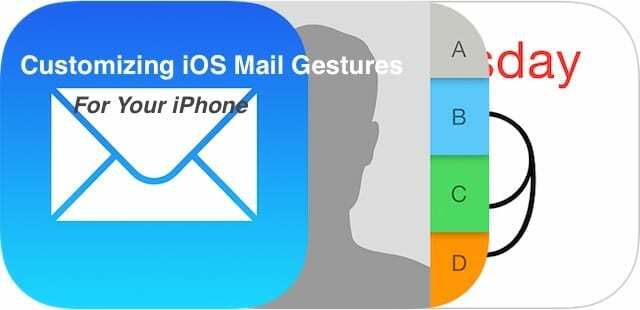
Поштові жести iOS
Хоча набір жестів, доступних у пошті iOS для налаштування, обмежений, все одно можна використовувати його з користю. Це особливо зручно, коли ви намагаєтеся керувати своїми електронними листами в поспіху. Основні жести в iOS – це гортання праворуч або ліворуч. Ви можете змінити налаштування, щоб контролювати, які дії виконуватиме ваш iDevice / iOS, коли ви використовуєте ці жести, тобто проводите пальцем праворуч або ліворуч під час перегляду електронних листів.
Оцінка ваших поштових жестів iOS
Доступ до ваших жестів iOS Mail можна отримати, перейшовши за посиланням Налаштування > Пошта (або Пошта, Контакти, Календар) > Параметри гортання. Тут вам доступні два основних варіанти. Це такі Проведіть пальцем ліворуч і Проведіть пальцем праворуч.
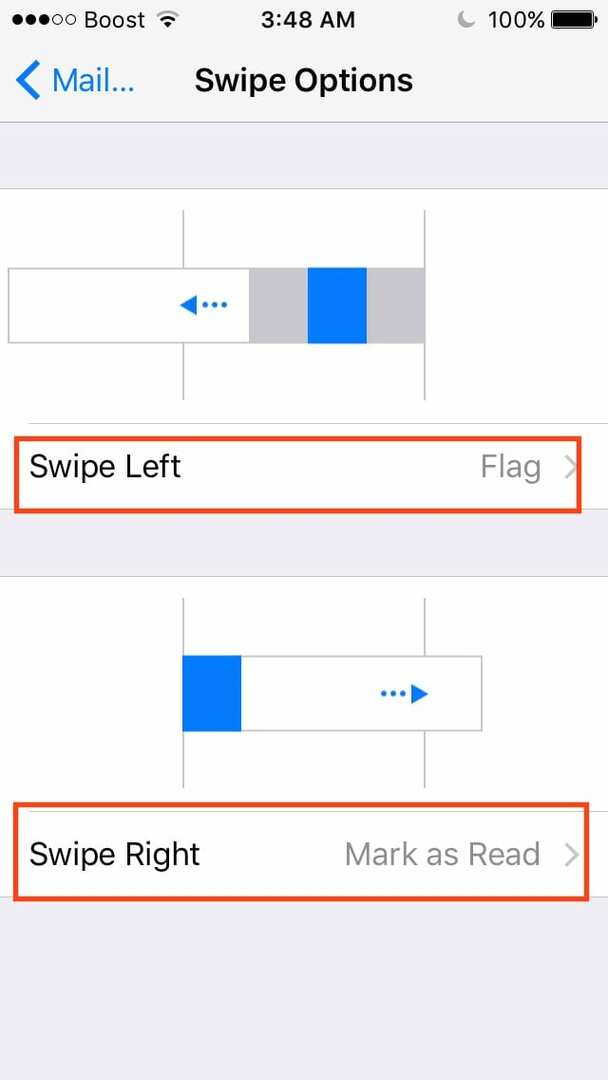
Кожен із цих варіантів гортання дозволить вам налаштувати різні дії відповідно до ваших уподобань. Почнемо з більш природного маху. Більшість людей за звичкою вибирають гортати ліворуч на своїх пристроях iOS. Проведіть пальцем ліворуч за замовчуванням в iOS Mail відображає опцію «Позначити». Торкніться його, щоб побачити інші доступні вам варіанти. Ваш вибір: Ні, Позначити та Перемістити повідомлення. Ці параметри дозволяють швидко отримувати доступ до таких функцій, як кошик, прапорець та архів, прокручуючи елементи списку ліворуч.
Розуміння доступних параметрів
Якщо для цього параметра встановлено значення Позначити, після проведення пальцем зліва направо по списку електронної пошти в iOS Mail, вам буде показано значок Більше | Прапор | Параметри сміття. Якщо ви хочете перемістити електронний лист безпосередньо в кошик, а не бачити ці параметри щоразу, ви можете змінити налаштування з Позначити на «Перемістити повідомлення». Це автоматично перемістить електронну пошту з вашої папки "Вхідні", коли ви проведете пальцем ліворуч, що збереже вам додатковий крок.
Аналогічно, опція «Провести пальцем вправо» дає вам можливість використовувати «Позначити як прочитане», «Позначити» або заархівувати електронний лист. Коли ви позначаєте електронний лист прапорцем, він розміщується у вашій папці з прапорцем і дозволяє вам повернутися до нього пізніше, щоб ви могли належним чином перемістити електронний лист у потрібну папку для його видалення. Це ефективний спосіб підтримувати свою поштову скриньку в порядку. Ваша папка "Вхідні" містить усі ваші важливі електронні листи, над якими ви працюєте або на які потрібно відповісти чи вжити заходів. Решта листів можна позначити та обробити пізніше.
в Налаштування > Пошта (або Пошта, Контакти, Календарі,) ви можете торкнутися свого облікового запису iCloud угорі, а потім натиснути «Пошта» під заголовком «Додатково». Прокрутіть униз і торкніться розширеного, щоб контролювати, які поштові скриньки використовуються. Тут ви можете вказати, що, провівши лівий лист по електронній пошті, воно поміщається в поле архіву, а не видаляється.
Я вважаю практичним налаштувати пальцем ліворуч, щоб видалити електронний лист, і використовувати гортання вправо, щоб позначити елемент, щоб його можна було обробити пізніше. Позначивши його, я можу вирішити, заархівувати певний електронний лист чи перемістити його в кошик.
Скористайтеся цими простими варіантами для тестової поїздки на своєму iPhone або iPad і скористайтеся тим, який вам найбільше підходить!

Одержимий технологіями з самого початку появи A/UX на Apple, Судз (США) відповідає за редакційне керівництво AppleToolBox. Він базується в Лос-Анджелесі, Каліфорнія.
Sudz спеціалізується на висвітленні всього macOS, переглянувши десятки розробок OS X і macOS протягом багатьох років.
У минулому житті Судз працював, допомагаючи компаніям зі списку Fortune 100 з їхніми технологіями та прагненнями до трансформації бізнесу.